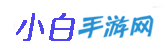现在电脑屏幕的分辨率越来越高,但是有的用户在使用电脑的时候喜欢大图标,有的喜欢小图标,这就和屏幕的分辩率有些关联了,那么在windows10系统中怎么调节显示屏幕的分辩率呢?今天我就给大家介绍下在windows10系统中怎么进行屏幕分辨率调节。
>>>windows10系统使用教程大全<<<
windows10系统屏幕分辨率调整方法介绍
第一步、进入系统后,我们可以选择点击windows图标,打开开始菜单,选择【设置】,然后点击【系统】选项,或者还可以直接在桌面空白处右击,选择【显示设置】
第二步、在打开的【系统】界面的【显示】选择中,找到右侧的【高级显示设置】
第三步、在【高级显示设置】中【分辨率】选项展开下拉框,选择要设置的分辨率,然后点击【应用】即可
以上就是小编整理的关于windows10系统屏幕分辨率调整方法介绍的相关内容,想了解更多的相关资讯与攻略请关注小白手游网。